版权声明:本文为博主原创文章,未经博主允许不得转载。 https://blog.csdn.net/yaomingyang/article/details/82528475
1.查看jdk的路径
yaomingyangdeMacBook-Pro:bin yaomingyang$ which java
/usr/bin/java
yaomingyangdeMacBook-Pro:bin yaomingyang$ cd /usr/bin/
yaomingyangdeMacBook-Pro:bin yaomingyang$ ls -l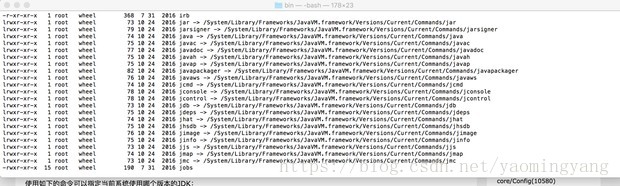
可以发现java命令只是当前系统生效的一个软连接,Java安装的实际位置是:
/Library/Java/JavaVirtualMachines使用如下命令可以指定当前系统使用的是哪个版本的JDK:
/usr/libexec/java_home -v 版本号编辑bash_profile文件,添加如下内容:
vim ~/.bash_profileexport JAVA_7_HOME="$(/usr/libexec/java_home -v 1.7)"
export JAVA_8_HOME="$(/usr/libexec/java_home -v 1.8)"
alias jdk1.7='export JAVA_HOME=$JAVA_7_HOME'
alias jdk1.8='export JAVA_HOME=$JAVA_8_HOME'
# 默认使用JDK8
export JAVA_HOME=$JAVA_8_HOME文件配置立马生效:
source ~/.bash_profile2.版本切换
配置好之后的默认版本是jdk1.8,之后我们可以使用jdk1.7、jdk1.8来回切换版本;
yaomingyangdeMacBook-Pro:bin yaomingyang$ java -version
java version "1.8.0_111"
Java(TM) SE Runtime Environment (build 1.8.0_111-b14)
Java HotSpot(TM) 64-Bit Server VM (build 25.111-b14, mixed mode)切换到jdk1.7
yaomingyangdeMacBook-Pro:bin yaomingyang$ jdk1.7
yaomingyangdeMacBook-Pro:bin yaomingyang$ java -version
java version "1.7.0_79"
Java(TM) SE Runtime Environment (build 1.7.0_79-b15)
Java HotSpot(TM) 64-Bit Server VM (build 24.79-b02, mixed mode)